接到一個任務,一個飛行器上面有八顆飛彈,總共會有四十幾台飛行器,已經都有手key的飛行器移動跟飛彈射出去的動畫(這也是個花時間的功夫阿),而我需要做的是,要在這現成的場景上的每顆飛彈加上尾煙。
由於整個表現在畫面上其實所佔不大,尾煙沒有離鏡頭很近,於是決定採用類似遊戲或AE的方式用sprite搞定尾煙的呈現,不然四十幾台用模擬會重死。而因為場景在3ds max,決定就直接用particle flow來做,也當作一個particle flow上首次用maxscript的練習。
總體來說就是要做:偵測飛彈什麼時候發射,並針對發射路徑產生particle。
由於有四十幾台,盡量還是找最快速最程序性的方式,不要用暴力來解決問題。
在這邊做了一個示範場景,用幽浮當飛行器,並簡化數量。
然後也不會將整個流程跑到算圖,注重在寫maxscript的部分。
場景前製準備
在前端user製作時,已經提醒命名方式,並將飛彈的pivot都設在尾端,階層如下圖:
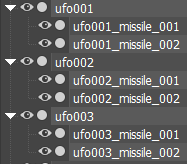
我要做的是,為每個飛彈製作兩個dummy,一個link在飛彈上(叫fly),一個link在幽浮上(叫stay),當兩個dummy偵測彼此距離分開了,就等於飛彈發射了,相當不吃效能且輕鬆簡單。
那第一步就是要創建dummy,因為有四十幾台,不可能一個一個來,於是用簡單的maxscript來自動作業:
missile_list = $*missile* as array --將飛彈蒐集成序列 for i = 1 to missile_list.count do( --重複飛彈數量次數的循環 --指定這次循環的飛彈 missile = missile_list[i] --創造dummy綁在飛彈上,名稱後面加上_fly dmy_fly = dummy transform:missile.transform name:(missile.name+"_fly") dmy_fly.parent = missile --找到飛彈所屬的ufo,然後複製剛剛的dummy改綁在ufo上,名稱後面加上_stay ufo = missile.parent dmy_stay = copy dmy_fly dmy_stay.name = missile.name+"_stay" dmy_stay.parent = ufo )
要注意的是,執行這個script的時候必須是在所有飛彈都還沒離開幽浮之前的影格數。
而且因為現在場景簡單,飛彈蒐集的方式很隨便,就只是找名字有missile就抓起來,如果場景複雜可能要多點條件篩選。
script執行後,便會得到下面的畫面:
在explorer看到會是這樣:
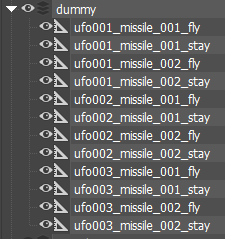
接下來就是主菜particle flow的部分。
創建粒子
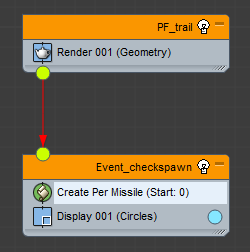
創建一個Empty Flow,並新增一個Birth Script,要用來為每個飛彈生成一個particle。
內容如下:
on ChannelsUsed pCont do ( --使用integer來儲存飛彈列表的序號 pCont.useInteger = true ) on Init pCont do ( --比較名字的公式 fn compareNames str1 str2 = stricmp str1.name str2.name global fly_list = $ufo*fly* as array --蒐集全部的fly Dummy成一個列表,註冊為global變數 global stay_list = $ufo*stay* as array --蒐集全部的stay Dummy成一個列表,註冊為global變數 --依照名稱排列好,以防萬一 qSort fly_list compareNames qSort stay_list compareNames ) on Proceed pCont do ( t = pCont.getTimeStart() if t == animationrange.start then( --判斷是動畫第一格才會生成particle pCont.AddParticles fly_list.count --生成跟列表一樣數量的particle for i = 1 to pCont.numParticles() do( --將列表序號儲存在integer通道 pCont.particleIndex = i pCont.particleInteger = i ) ) )
依這範例來說,在init初始化時產生跟著飛彈動的fly列表,以及原地跟著幽浮的stay列表。
然後在動畫第一格生成六顆particle,每一顆particle都有一個integer編號代表他是對應fly列表跟stay列表的第幾個,之後所產生的particle都會給-1,來跟這六個母體分開,這算是最重要的核心想法。
黏在飛彈上
生成結束後,我們要將particle黏在飛彈身上,才可以去偵測什麼時候離開stay的dummy。
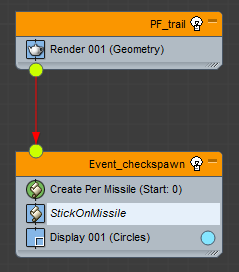
於是新增一個script operator,去做黏在飛彈上的動作:
on ChannelsUsed pCont do ( pCont.usePosition = true --用position設定現在位置 pCont.useInteger = true --用integer對應列表編號 pCont.useVector = true --用vector儲存上一格位置 ) on Proceed pCont do ( count = pCont.numParticles() for i = 1 to count do( --針對每個particle做循環 pCont.particleIndex = i if pCont.particleInteger != -1 then( --如果integer不等於-1時再去設定位置 id = pCont.particleInteger pCont.particleVector = pCont.particleTM[4] --vector先儲存現在位置 pCont.particlePosition = fly_list[id].pos --Position再去設定成對應fly列表編號的dummy位置 ) ) )
每一格particle都會去移動到fly列表對應的dummy的位置,而fly列表就是飛彈們的位置,另外開啟了一個vector通道去紀錄上一格的位置,這跟偵測integer是否為-1都是之後要用的。
偵測飛彈發射時機
現在,particle會跟著飛彈移動了,然後也有與之對應的stay dummy資料,就可以偵測哪一格particle會跟stay dummy分開,就是飛彈發射的時候,然後送入到下一個事件。
所以接下來,我們要新增Script Test。
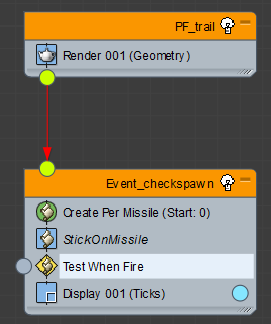
on ChannelsUsed pCont do ( pCont.usePosition = true --用Position通道偵測位置 pCont.useInteger = true --用Integer通道找stay列表對應的dummy ) on Proceed pCont do ( count = pCont.NumParticles() for i in 1 to count do ( pCont.particleIndex = i id = pCont.particleInteger --以上是每顆particle循環所需的前置,而下面是判斷particle的位置大於5時,將particle通過測試 if distance pCont.particlePosition stay_list[id].pos > 5 then ( pCont.particleTestStatus = true ) ) )
這邊比較簡單,只是要判斷距離並送到下一個事件,而距離5這個值其實可以設定成變數,會更方便修改。
測試通過後,便要送到下一個事件。
繼續 黏在飛彈上
而下一個事件呢,這些飛彈所屬的particle還是要綁在飛彈上,所以複製(instance)一份剛剛黏在飛彈上的語法,貼在新事件上。
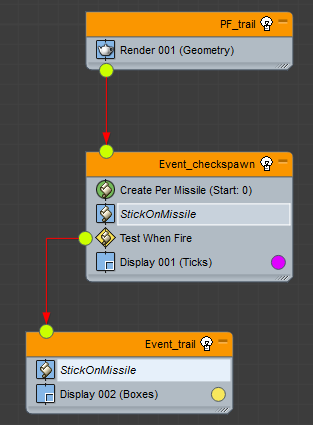
這時候如果沒有出錯的話,播放時應該會如下方動畫這樣。
注意看每個飛彈尾端particle id號碼顏色,起初都是紫色,只在發射進入下一個事件後變成黃色。
產生尾煙particle
或許你會想說,接續只要用內建的spawn產生尾巴就可以了。但其實不能這麼做,因為spawn依靠的值是速度。前面雖然都有設定每格該去的位置,但速度沒有設定到。
那接下來要設定速度去做spawn嗎?
不,這不是最好的做法,原始場景有四十幾個飛行器,飛彈飛行的速率、路徑的彎曲程度、每格採樣次數都會大幅影響生成的效率跟品質。
所以我們就自己做一個改良版的spawn吧!不會被這些因素所影響,路徑走多少,就生成固定數量的particle。
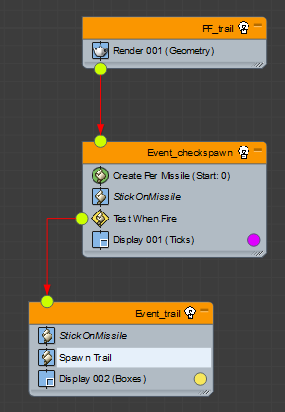
一樣新增一個script operator,這邊可能比較複雜。
on ChannelsUsed pCont do ( pCont.usePosition = true --使用現在位置 --這邊的integer不是拿來對應列表,而是針對隨路徑生成的particle設定-1,好隔開跟原先particle的差異 pCont.useInteger = true pCont.useVector = true --之前設定的上一格位置就是這邊要使用的 pCont.useFloat = true --這個流程最重要的核心浮點數,用來計算下一次要生成particle的剩餘距離 ) on Proceed pCont do ( count = pCont.NumParticles() step = 5 --這個step是用來定義,每多少距離要生成一次particle for n = 1 to count do( --先針對現有particle做循環 pCont.particleIndex = n --要先篩選掉integer是-1的particle,也就是黏在飛彈上的particle才能參與生成尾煙的流程(避免有些尾煙particle還沒被送到下一個事件) if pCont.particleInteger != -1 then( --取出上一格位置到這一格位置的資訊,要在這兩個位置之間產生particle origin_pos = pCont.particleVector target_pos = pCont.particlePosition toward_vector = target_pos-origin_pos toward_distance = distance target_pos origin_pos --取得剩餘距離,如果沒有宣告過就給0 rest_value = pCont.particleFloat if rest_value == undefined then rest_value = 0 --判斷有沒有移動,沒移動的話接下來這些程式都不執行 if toward_distance > 0 then( --有移動! 那移動的距離間隔夠產生particle嗎? if rest_value + step < toward_distance then( --夠產生particle的狀況,去做一個增加step的循環,直到移動的距離再也不能產生particle local final_i for i = rest_value+step to toward_distance by step do( pCont.AddParticle() --產生particle pCont.particleIndex = pCont.NumParticles() --將接下來的狀況主角變成這個新生particle new_pos = origin_pos + i/toward_distance * toward_vector --用現在距離跟目的距離算出要產生particle的位置 pCont.particlePosition = new_pos pCont.particleInteger = -1 final_i = i --取得總共行進有增加particle的距離 ) pCont.particleIndex = n --將主角喚回母particle pCont.particleFloat = toward_distance - final_i --總結最後的剩餘距離 )else( --不夠產生particle的狀況,將剩餘距離除去現在這一段,下一格繼續努力 pCont.particleFloat = rest_value - toward_distance ) ) ) ) )
看起來很繁瑣,但簡單來說,就是先設定了每多少間隔就產生particle,然後拿現在位置跟上次位置的行走距離除以間隔去判斷要生成多少particle,再去處理一些細節眉角,就可以得到一個沿運動路徑均衡產生particle的operator。
判斷送到尾煙事件
接著,要篩選出這些產生的particle給送到下一個,也是最後一個要算成尾煙sprite的事件。
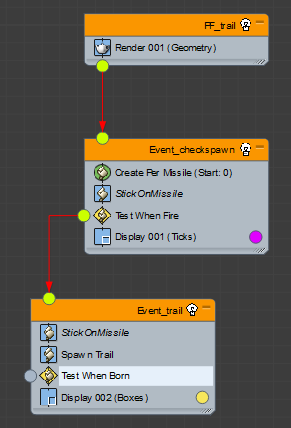
on ChannelsUsed pCont do ( pCont.useInteger = true --採用integer通道判斷 ) on Init pCont do ( ) on Proceed pCont do ( count = pCont.NumParticles() for i in 1 to count do ( pCont.particleIndex = i if pCont.particleInteger == -1 then --如果integer通道等於-1就送出去 ( pCont.particleTestStatus = true ) ) )
因為最一開始母particle都有指定編號,對應飛彈列表,而後來隨距離產生的particle,都設成-1,所以可以很簡單的分類,並送到下一個事件(前面做黏在飛彈上的script有-1的先行判斷也是為此)。
尾煙屬性設定
最後一個事件是做sprite渲染,就是用shape facing去對準攝影機,用material dynamic去播sprite動畫,然後用些spin、speed等參數調整動態,這就不在本篇討論範圍,在此用個簡單的預設菱形取代。
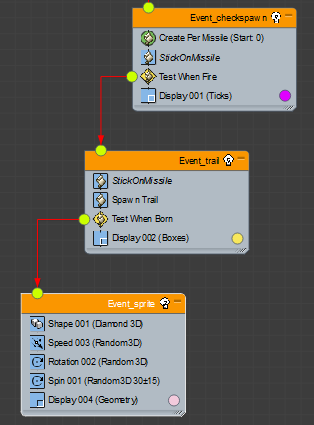
到這邊就算完成了,結果如下:
結語
在原始專案,七百多格,四十幾台飛行器,每台飛行器八顆飛彈,也是五分鐘就模擬完,負荷相當輕。
particle flow上的maxscript,說實話很難搞,邏輯跟houdini相當不同,效能差,bug也頗多,但首次練習是覺得滿新鮮有趣的,不過下次如果硬要在max做還是用TP吧!
另外有一個小瑕疵是,算圖時要先bake起來,不然有時候不會每格都去做計算,這可能是對particle flow的script不夠熟悉而有的錯誤,所以在專案製作時是先bake成xmesh。
或許會覺得說,bake成xmesh那age那些資訊不就跑掉了,但其實這些資訊都可以用mapping保留的。
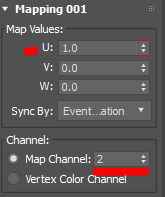
像這邊我在最後加了一個mapping,去key U值紀錄每個particle在最後一個尾煙事件的時間,存在channel 2。
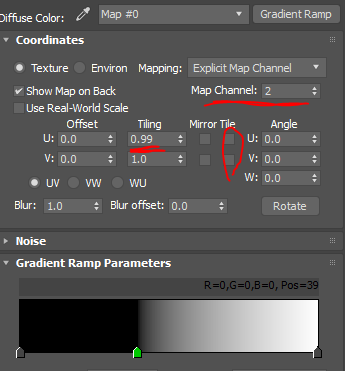
這樣之後的xmesh上材質時,就可以在透明度上一層gradient ramp(注意紅圈勾起的微調),去控制隨著事件時間漸淡,甚至也可以應用在其他地方,做成離火箭尾端近的地方有橘紅色火光之類。